
許多人都是用 texstudio 或者 winedt 配合 texlive 編寫 ??文檔,很長一段時間內(nèi) texstudio 是我唯一的編輯器,然而,顏控的我受不了那原始的界面,于是我看上了 vscode。漂亮、免費、開源是我選擇 VSCode 的主要原因。
??文檔,很長一段時間內(nèi) texstudio 是我唯一的編輯器,然而,顏控的我受不了那原始的界面,于是我看上了 vscode。漂亮、免費、開源是我選擇 VSCode 的主要原因。
網(wǎng)上有很多介紹 VSCode +? ?的文章,不過在配置外部閱讀器的介紹稍微有點少,我在網(wǎng)上找了很久才在 LaTeX Workshop 作者的 github 主頁上找到方法,同時也萌發(fā)了寫一篇教程的想法。
?的文章,不過在配置外部閱讀器的介紹稍微有點少,我在網(wǎng)上找了很久才在 LaTeX Workshop 作者的 github 主頁上找到方法,同時也萌發(fā)了寫一篇教程的想法。
本文主要介紹使用 VSCode 編寫簡單的文檔以及設(shè)置外部PDF閱讀器的方法。
如果你已經(jīng)安裝好了 texlive、VSCode 和 SumatraPDF,并且不想看完整篇文章,只想快點上手,請翻到文章末尾的附錄,將代碼全部復(fù)制到 VSCode 的設(shè)置里,然后再根據(jù)第5節(jié)設(shè)置一下反向搜索就可以使用了。
1. 安裝 texlive
加載 texlive 2019 的 iso 文件,
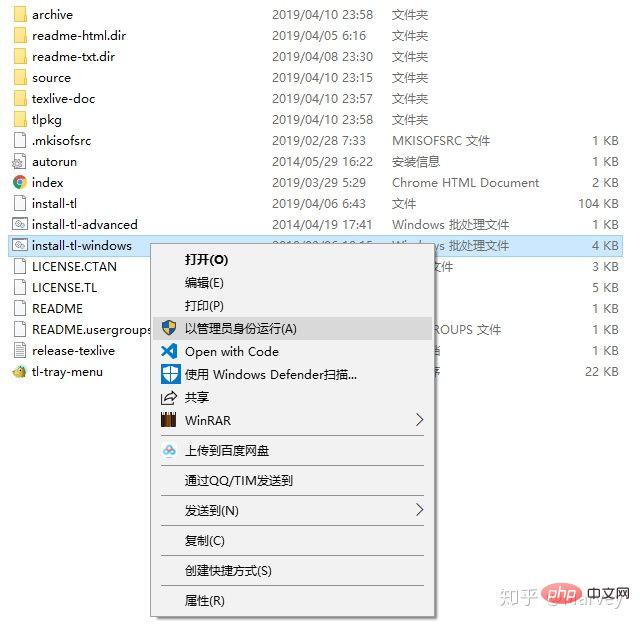
右鍵 install-tl-windows,單擊以管理員身份運行,進入安裝界面。

?可以點擊“Advanced”進入高級安裝來取消你不需要安裝的宏包。
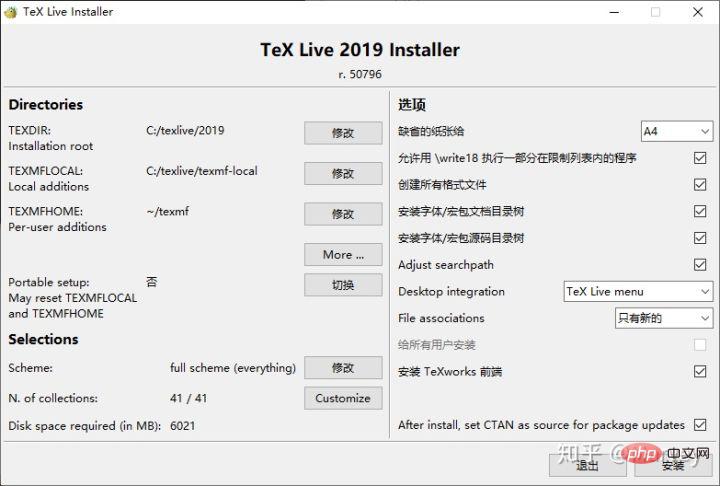
點擊“Customize”來取消勾選不需要的宏包。
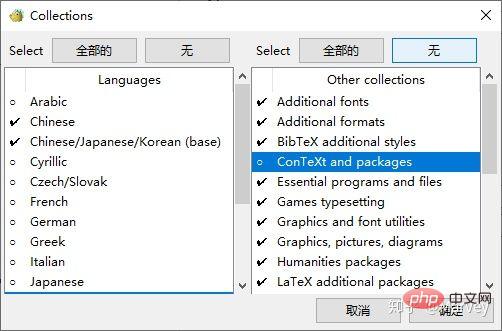
很多宏包和功能我個人并不需要,因此我在這里取消勾選,大家可以根據(jù)需要勾選自己需要的功能,如果嫌麻煩全部安裝也可以,并不消耗多少空間。
設(shè)置完安裝路徑等選項之后點擊“安裝”,之后靜坐 20 分鐘等待安裝完成。
2. 安裝 VSCode 上的 [公式] 插件
與此同時,下載 VSCode 并安裝,VSCode 的安裝很簡單,這里就不嘮叨了。
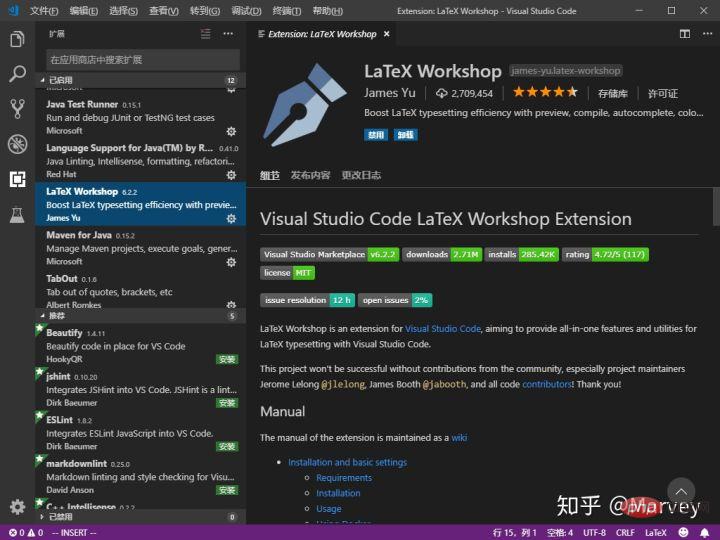
VSCode 安裝完成之后,在擴展商店安裝 LaTeX Workshop 插件。
安裝完成后,隨便打開一個 tex 源文件,
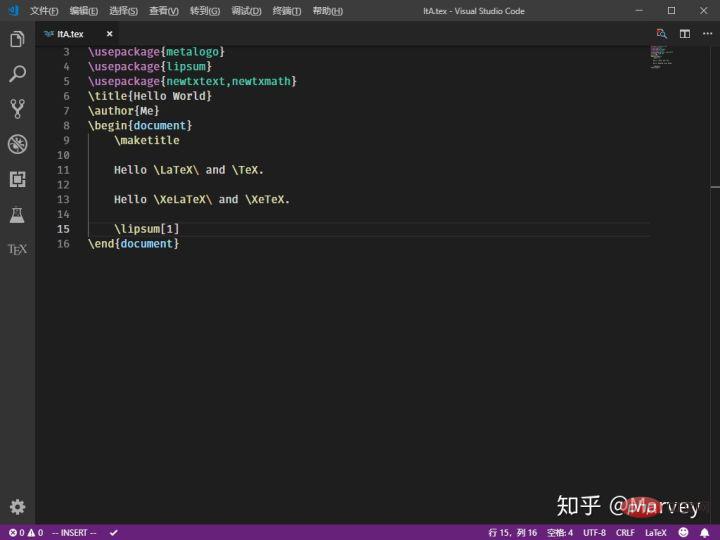
可以看到,代碼已經(jīng)被高亮顯示。
3. 配置 VSCode 的 [公式] 插件
將以下代碼放入 VSCode 的設(shè)置區(qū)內(nèi)。
"latex-workshop.latex.tools":?[ ????{ ????????//?編譯工具和命令 ????????"name":?"xelatex", ????????"command":?"xelatex", ????????"args":?[ ????????????"-synctex=1", ????????????"-interaction=nonstopmode", ????????????"-file-line-error", ????????????"-pdf", ????????????"%DOCFILE%" ????????] ????}, ????{ ????????"name":?"pdflatex", ????????"command":?"pdflatex", ????????"args":?[ ????????????"-synctex=1", ????????????"-interaction=nonstopmode", ????????????"-file-line-error", ????????????"%DOCFILE%" ????????] ????}, ????{ ????????"name":?"bibtex", ????????"command":?"bibtex", ????????"args":?[ ????????????"%DOCFILE%" ????????] ????} ],
[公式] LaTeX Workshop 默認的編譯工具是 latexmk,大家根據(jù)需要修改所需的工具和命令,我不需要用到 latexmk,因此我把其修改為中文環(huán)境常用的 xelatex,大家根據(jù)需要自行修改。(感謝 @huan Yu ,將 tools 中的 %DOC%替換成%DOCFILE%就可以支持中文路徑下的文件了)
"latex-workshop.latex.recipes":?[ ????{ ????????"name":?"xelatex", ????????"tools":?[ ????????????"xelatex" ????????] ????}, ????{ ????????"name":?"xe->bib->xe->xe", ????????"tools":?[ ????????????"xelatex", ????????????"bibtex", ????????????"xelatex", ????????????"xelatex" ????????] ????} ],
[公式] 用于配置編譯鏈,同樣地放入設(shè)置區(qū)。第一個 recipe 為默認的編譯工具,如需要使用 bibtex 可在編譯時單擊 VSCode 界面左下角的小勾,單擊“Build LaTeX project”,選擇“xe->bib->xe->xe”,另外的方法是使用右側(cè)欄,或者直接將“xe->bib->xe->xe”的Recipe 放到第一位,就可以作為默認 Recipe 編譯了,但因為編譯次數(shù)比較多,速度會比較慢。大家可以根據(jù)需要自行按照格式添加自己需要的編譯鏈。
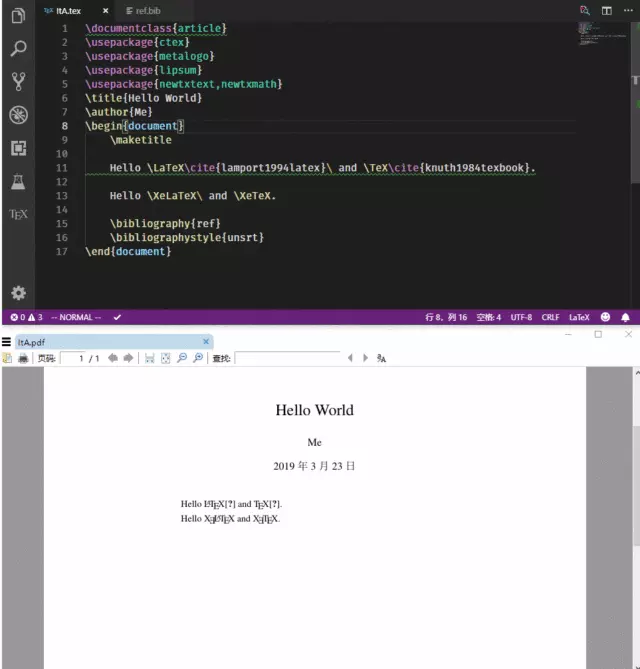
要使用 pdflatex,只需在 tex 文檔首加入以下代碼:
%!TEX?program?=?pdflatex
要使用 SumatraPDF 預(yù)覽編譯好的PDF文件,添加以下代碼進入設(shè)置區(qū)。
"latex-workshop.view.pdf.viewer":?"external", "latex-workshop.view.pdf.external.command":?{ ????"command":?"E:/Programs/SumatraPDF/SumatraPDF.exe", ????"args":?[ ????????"%PDF%" ????] },
[公式] “viewer”設(shè)置閱讀器為外置閱讀器,“command”為 SumatraPDF.exe 的路徑,根據(jù)具體情況修改。
現(xiàn)在就可以使用 VSCode 編譯 tex 文件并以 SumatraPDF 為閱讀器預(yù)覽了。
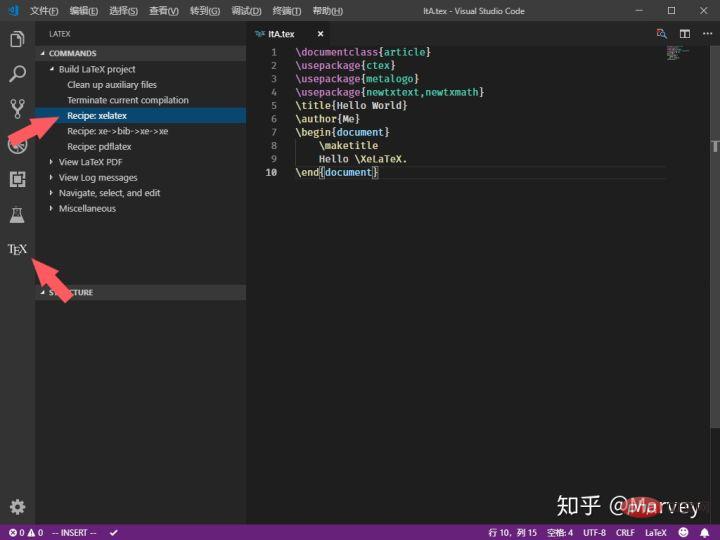
插件經(jīng)過幾次更新之后已經(jīng)去掉了右鍵菜單選項,選項被移動到了右側(cè)欄。點擊右側(cè)欄的? ?圖標,再點擊你所想要使用的Recipe就可以編譯了,如果用快捷鍵則默認使用第一條 Recipe 編譯。或者也可以使用快捷鍵 Ctrl+Alt+V。
?圖標,再點擊你所想要使用的Recipe就可以編譯了,如果用快捷鍵則默認使用第一條 Recipe 編譯。或者也可以使用快捷鍵 Ctrl+Alt+V。
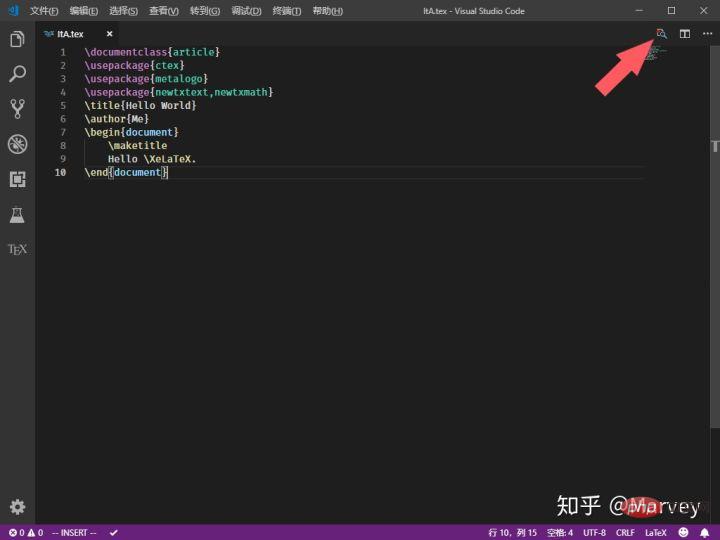
單擊右上角的按鈕即可打開 SumatraPDF 并預(yù)覽。
4. 配置正向搜索
"latex-workshop.view.pdf.external.synctex":?{ ????"command":?"E:/Programs/SumatraPDF/SumatraPDF.exe", ????"args":?[ ????????"-forward-search", ????????"%TEX%", ????????"%LINE%", ????????"%PDF%" ????] },
[公式] 添加代碼進入設(shè)置區(qū)以配置正向搜索。“command”依舊是 SumatraPDF.exe 的存放位置,根據(jù)具體情況修改。
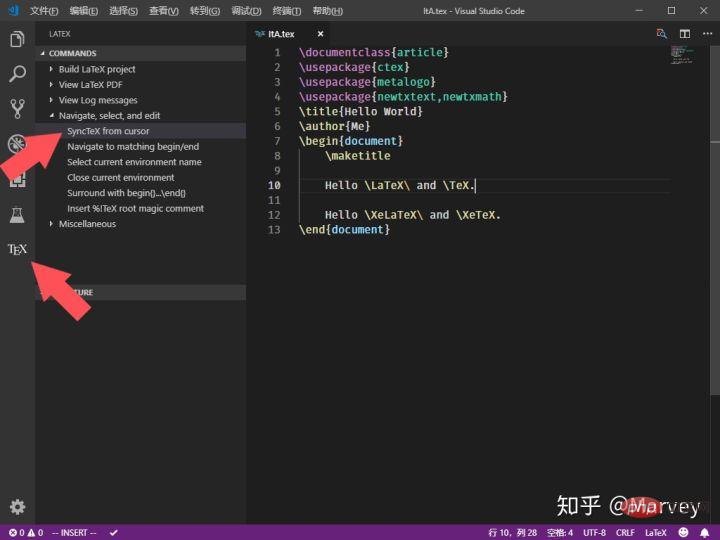
單擊“SyncTeX from cursor”即可正向搜索。

可以看到,光標所在的行的內(nèi)容在 PDF 中高亮顯示。
5. 配置反向搜索
打開 SumatraPDF,進入設(shè)置->選項->設(shè)置反向搜索命令行
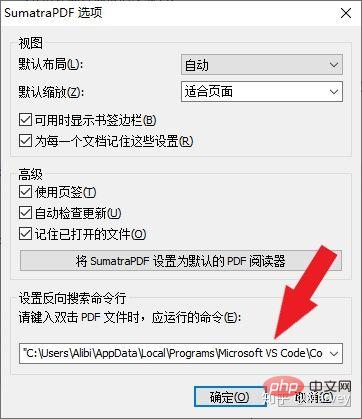
添加以下命令
"Code.exe"?"resourcesappoutcli.JS"?-g?"%f":"%l"
根據(jù) VSCode 具體的安裝位置將“Code.exe”和“resourcesappoutcli.js”換成 VSCode 在自己的電腦上的安裝位置,例如:
"C:UsersMarveyAppDataLocalProgramsMicrosoft?VS?CodeCode.exe"? "C:UsersMarveyAppDataLocalProgramsMicrosoft?VS?Coderesourcesappoutcli.js"?-g?"%f":"%l"
(感謝 @Macrofuns 指出,如果不加雙引號,在文件路徑有空格的情況下會導(dǎo)致無法反向搜索)
雙擊 PDF 中的任意一處即可跳轉(zhuǎn)到 VSCode 中所對應(yīng)的內(nèi)容的源代碼處。
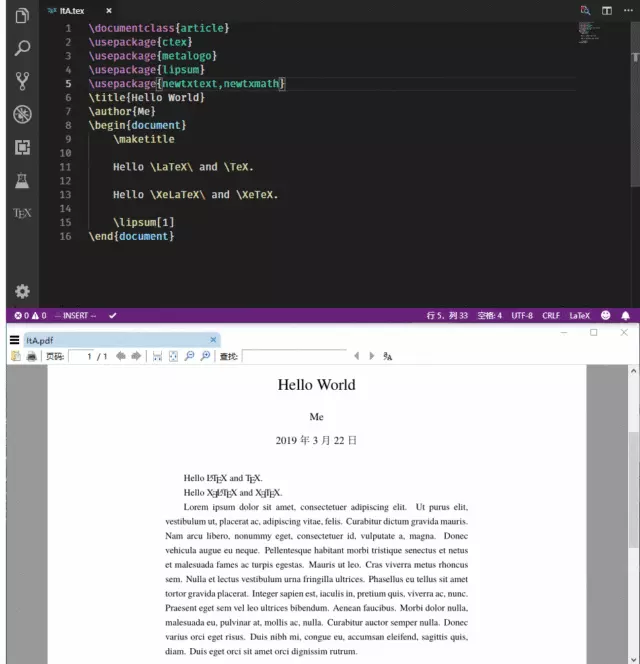
這樣 VSCode + texlive 就完全配置好了。
最好不要清理 xelatex 生成的 gz 后綴的臨時文件,否則就不能進行正向和反向搜索;
之前的文章中,我提到了從 VSCode 預(yù)覽按鈕啟動 SumatraPDF 會無法反向搜索的問題,現(xiàn)在已經(jīng)解決,解決方法是在反向搜索命令中添加
"resourcesappoutcli.js"
解決方案來源:
https://link.zhihu.com/?target=https%3A//github.com/James-Yu/LaTeX-Workshop/issues/637%23issuecomment-473145503
6. 其他設(shè)置
LaTeX Workshop 默認保存的時候自動編譯,如果不喜歡這個設(shè)置,可以添加以下代碼進入設(shè)置區(qū):
????"latex-workshop.latex.autoBuild.run":?"never",
附錄
????//?LaTeX ????"latex-workshop.latex.tools":?[ ????????{ ????????????"name":?"xelatex", ????????????"command":?"xelatex", ????????????"args":?[ ????????????????"-synctex=1", ????????????????"-interaction=nonstopmode", ????????????????"-file-line-error", ????????????????"-pdf", ????????????????"%DOCFILE%" ????????????] ????????}, ????????{ ????????????"name":?"pdflatex", ????????????"command":?"pdflatex", ????????????"args":?[ ????????????????"-synctex=1", ????????????????"-interaction=nonstopmode", ????????????????"-file-line-error", ????????????????"%DOCFILE%" ????????????] ????????}, ????????{ ????????????"name":?"bibtex", ????????????"command":?"bibtex", ????????????"args":?[ ????????????????"%DOCFILE%" ????????????] ????????} ????], ????"latex-workshop.latex.recipes":?[ ????????{ ????????????"name":?"xelatex", ????????????"tools":?[ ????????????????"xelatex" ????????????] ????????}, ????????{ ????????????"name":?"xe->bib->xe->xe", ????????????"tools":?[ ????????????????"xelatex", ????????????????"bibtex", ????????????????"xelatex", ????????????????"xelatex" ????????????] ????????}, ????????{ ????????????"name":?"pdflatex", ????????????"tools":?[ ????????????????"pdflatex" ????????????] ????????} ????], ????"latex-workshop.view.pdf.viewer":?"external", ????"latex-workshop.view.pdf.external.command":?{????????????????//?********** ????????"command":?"C:/Program?Files/SumatraPDF/SumatraPDF.exe",?//?注意修改路徑 ????????"args":?[????????????????????????????????????????????????//?********** ????????????"%PDF%" ????????] ????}, ???? ????"latex-workshop.view.pdf.external.synctex":?{????????????????//?********** ????????"command":?"C:/Program?Files/SumatraPDF/SumatraPDF.exe",?//?注意修改路徑 ????????"args":?[????????????????????????????????????????????????//?********** ????????????"-forward-search", ????????????"%TEX%", ????????????"%LINE%", ????????????"%PDF%" ????????] ????},
推薦教程:vscode教程



















